
パソコンやスマホなどからWebページの閲覧などを行った際に、利用しているデバイスのスペックやインターネット回線は十分に高速なのに、なぜか表示が遅かったり操作がもたつくといったことがあります。
その原因の一つとして、利用しているDNSサーバーが遅いことが挙げられ、そのようなときは、応答性や信頼性の優れたパブリックDNSを利用することで、Webサイトへのアクセスを速く、安定したものにできます。
そこでここでは、おすすめのパブリックDNSサービスや、WindowsやスマートフォンでDNSサーバーの設定をパブリックDNSに変更する方法を紹介します。
目次
DNSサーバーの変更で高速化できる理由
インターネットに接続されているデバイスには、IPアドレス(123.456.789.012)と呼ばれる住所のような情報が割り当てられています。
ですが、IPアドレスは数字だけの情報で人間がパッと見て覚えやすいとは言えないため、人間が見て分かりやすいように「名前」で宛先を指定できるようにしたのがドメイン名(yahoo.co.jpなど)です。
このIPアドレスとドメイン名の紐づけを管理しているのがDNSと呼ばれるシステムです。
私達がドメイン名で宛先を指定すると、通信の内部ではドメイン名に対応するIPアドレスをDNSサーバーに問い合わせて、実際の宛先を特定し通信が行われています。
DNSサーバーへの問い合わせは、1つのWebページを表示するだけでも何回も行われているため、DNSサーバーの応答性が良くないとWebページの表示が遅いといったことが起こります。
通常、スマホでインターネットに接続する場合、モバイルデータ通信時なら通信会社が提供しているDNSサーバーを利用し、家庭などでWi-Fi接続しているときは契約しているインターネットサービスプロバイダーが提供しているDNSサーバーを利用することになりますが、これを高速なパブリックDNSサーバーに変更することで、DNSサーバーへの問い合わせを高速化して、結果としてインターネット接続を高速化できることがあります。
おすすめのパブリックDNSサービス
無料で利用できるパブリックDNSサービスは、世界中でたくさん提供されていますが、知名度・速度・安全性の点でおすすめなのは、以下の3つのサービスです。
Google Public DNS
Public DNS | Google Developers
「Google Public DNS」は、Googleが2009年から提供している無料のパブリックDNSサービスで、最も有名なパブリックDNSサービスと言えます。
- IPv4およびIPv6をサポート
- DNS over HTTPS(DoH)やDNS over TLS(DoT)のサポート
| プロトコル | アドレス |
|---|---|
| IPv4 | 8.8.8.8, 8.8.4.4 |
| IPv6 | 2001:4860:4860::8888, 2001:4860:4860::8844 |
1.1.1.1(Cloudflare)
1.1.1.1 | The free app that makes your Internet faster.
「1.1.1.1」は、コンテンツ配信ネットワーク(CDN)事業者として有名なCloudflareが提供している無料のパブリックDNSサービスで、プライバシーとセキュリティに特長があります。
- IPv4およびIPv6をサポート
- DNS over HTTPS(DoH)やDNS over TLS(DoT)のサポート
- 利用者の個人データを保存しない
| プロトコル | アドレス |
|---|---|
| IPv4 | 1.1.1.1, 1.0.0.1 |
| IPv6 | 2606:4700:4700::1111, 2606:4700:4700::1001 |
さらに、2020年4月からは、DNSレベルでアダルトコンテンツやマルウェアをブロックすることで、さらに安全性を高めた「1.1.1.1 For Families」も提供されています。
| プロトコル | アドレス |
|---|---|
| IPv4(Malware Blocking Only) | 1.1.1.2, 1.0.0.2 |
| IPv6(Malware Blocking Only) | 2606:4700:4700::1112, 2606:4700:4700::1002 |
| IPv4(Malware and Adult Content) | 1.1.1.3, 1.0.0.3 |
| IPv6(Malware and Adult Content) | 2606:4700:4700::1113, 2606:4700:4700::1003 |
Quad9
Quad9 DNS: Internet Security and Privacy in a Few Easy Steps
「Quad9」は、Global Cyber Alliance、IBM、およびPacket ClearingHouseによって共同開発された無料のパブリックDNSサービスで、プライバシーとセキュリティに特長があります。
- IPv4およびIPv6をサポート
- DNS over HTTPS(DoH)およびDNS over TLS(DoT)のサポート
- 利用者の個人データを保存しない
- 悪意のあるWebサイトのブロック
| プロトコル | アドレス |
|---|---|
| IPv4 | 9.9.9.9, 149.112.112.112 |
| IPv6 | 2620:fe::fe, 2620:fe::9 |
利用するDNSサーバーの変更方法
パソコンやスマートフォンで、パブリックDNSサービスを利用したい場合、利用するデバイスでDNS設定を変更する方法と、デバイスが接続するホームルーターや無線LANルーターといったネットワーク機器のDNS設定を変更する方法がありますが、ここではデバイス側で設定変更する方法を紹介します。
Windows
ここでは、Windows 10で有線接続の場合の変更手順を紹介しますが、Windows 11や無線接続の場合もおおむね同じ手順で変更できます。
まず、タスクトレイにある「ネットワーク接続」アイコンをクリックし、インターネット接続に利用しているアダプターが表示されるのでクリックします。
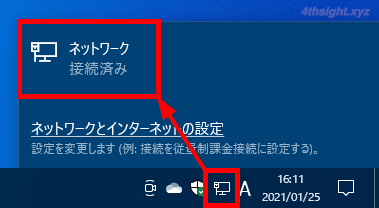
「イーサネット」画面が表示されるので「関連設定」から「アダプターのオプションを変更する」をクリックします。
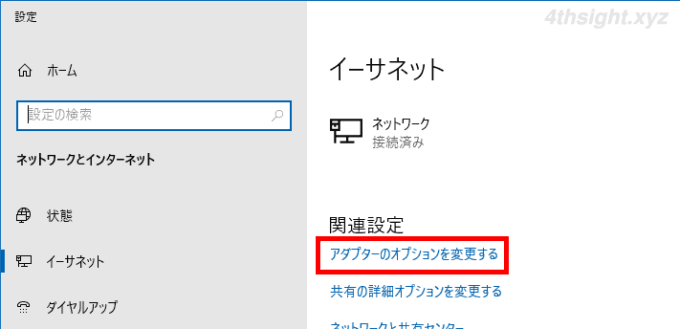
「ネットワーク接続」画面が表示されるので、インターネット接続に利用しているアダプターを右クリックして、メニューから「プロパティ」を選択します。
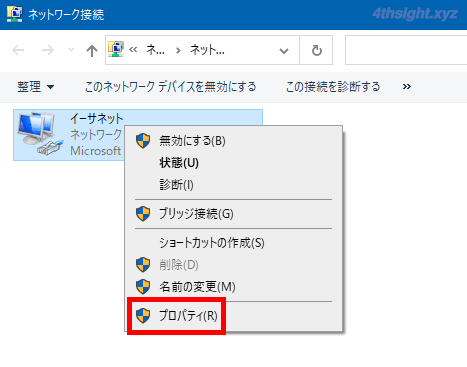
アダプターのプロパティ画面が表示されるので「インターネットプロトコルバージョン4(TCP/IP)」を選択してから「プロパティ」をクリックします。
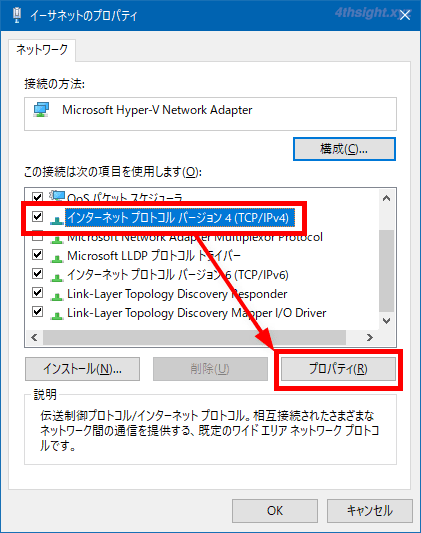
「インターネットプロトコルバージョン4(TCP/IP)」画面が表示されるので「全般」タブで「次のDNSサーバーのアドレスを使う」を選択して「優先DNSサーバー」「代替DNSサーバー」に、利用したいパブリックDNSサービスのIPv4アドレスを入力して「OK」をクリックします。
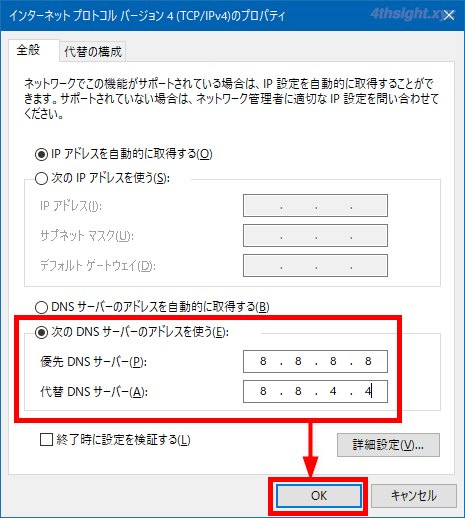
IPv6の設定も行いたい場合は「インターネットプロトコルバージョン6(TCP/IP)」のプロパティ画面で同じようにIPv6アドレスを設定します。
以上で設定完了です。
なお、会社で利用しているパソコンなどで、ローカルネットワーク上のほかのコンピューターの名前解決にDNSサーバーを利用している場合、DNS設定を変更すると、ローカルネットワーク上のコンピューターに接続できなくなる場合があるのでご注意ください。
スマートフォン
Android端末で、Wi-Fi接続時に利用するDNSサーバーを変更する方法については、以下の記事をご覧ください。

モバイルデータ通信時に利用するDNSサーバーを変更したい場合は、それぞれのパブリックDNSサービスが提供している専用アプリを使った方法や、機種によってはアプリなしでも変更が可能な場合があるようです。
たとえば「1.1.1.1」は、AndroidやiPhone向けに専用のアプリを提供しており、アプリを使うことで、モバイルデータ通信時に利用するDNSサーバーを「1.1.1.1」に変更できます。
パブリックDNSを安全に利用するには
DNSサーバーへの問い合わせは、通常UDPプロトコルを使用して行われており、通信内容は暗号化されておらず平文でやり取りされています。そのため、インターネット上にあるパブリックDNSを利用する場合、経路上で通信が盗聴されたり改ざんされたりする可能性があります。
そこで、DNSサーバーへの問い合わせをHTTPSで暗号化して、盗聴・改ざん・なりすましを防ぐことでプライバシーやセキュリティを強化してくれる仕組みが「DNS over HTTPS(DoH)」で、上で紹介しているパブリックDNSはいずれもDoHに対応しています。
WindowsでDoHを利用するには、ネットワークアダプターで設定する方法(Windows 11のみ)やWebブラウザで設定する方法があります。以下ではWindowsの標準Webブラウザ「Microsoft Edge」での設定方法を紹介します。
まず、Windows 10のネットワークアダプターの設定画面で、利用するDNSサーバーとして、DoHに対応したDNSサーバーを指定します。
ここでは、例として「1.1.1.1」「1.0.0.1」を指定しています。
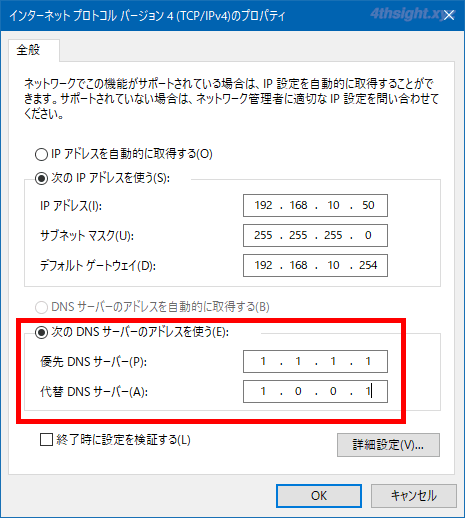
次に、Microsoft Edgeを起動して、設定画面の「プライバシー、検索、サービス」で「セキュアDNSを使用して、Webサイトのネットワークアドレスを検索する方法を指定します」をオンにしてから「サービスプロバイダーを選択する」から「Cloudflare(1.1.1.1)」を選択します。
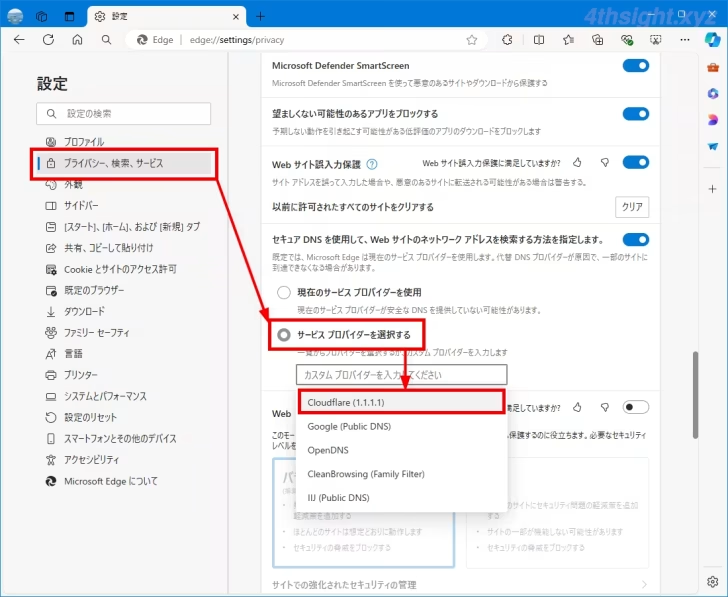
以上で、設定完了です。
Microsoft EdgeがDoHで通信しているか確認したいときは、以下のリンクからCloudflareが提供しているヘルプページを開くことで確認できます。
1.1.1.1 — the Internet’s Fastest, Privacy-First DNS Resolver
以下の画像のように「Debug Information」欄の「Using DNS over HTTPS(DoH)」が「Yes」になっていればDoHが利用されています。
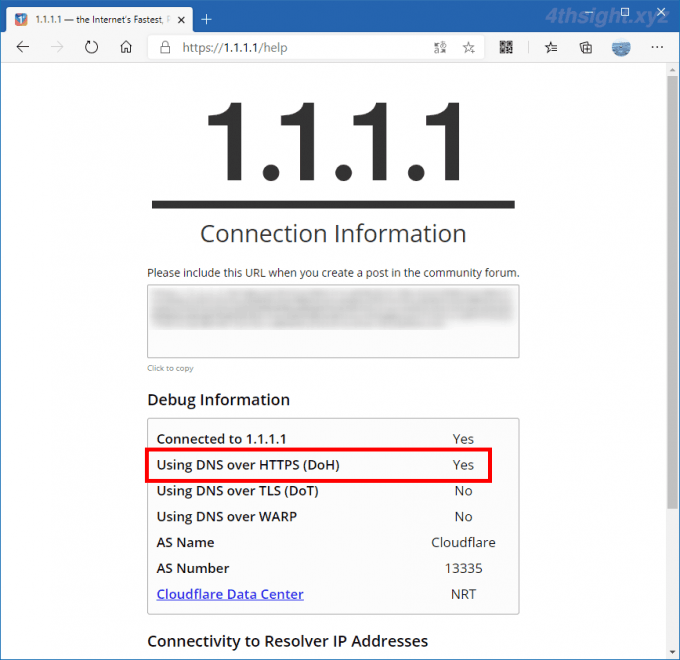
なお、DoHを利用したからと言って、従来と比較してインターネットアクセスが遅くなることは体感的にはほぼありません。
あとがき
国内の通信事業者(プロバイダーや携帯事業者)が利用者向けに提供しているDNSサーバーが遅いということはほとんどありませんが、それらのDNSサーバーを利用できないときや、公衆Wi-Fiなどからインターネット接続する際は、パブリックDNSサービスを利用することで、安全性を高めるだけでなく、高速化にも期待できるでしょう。